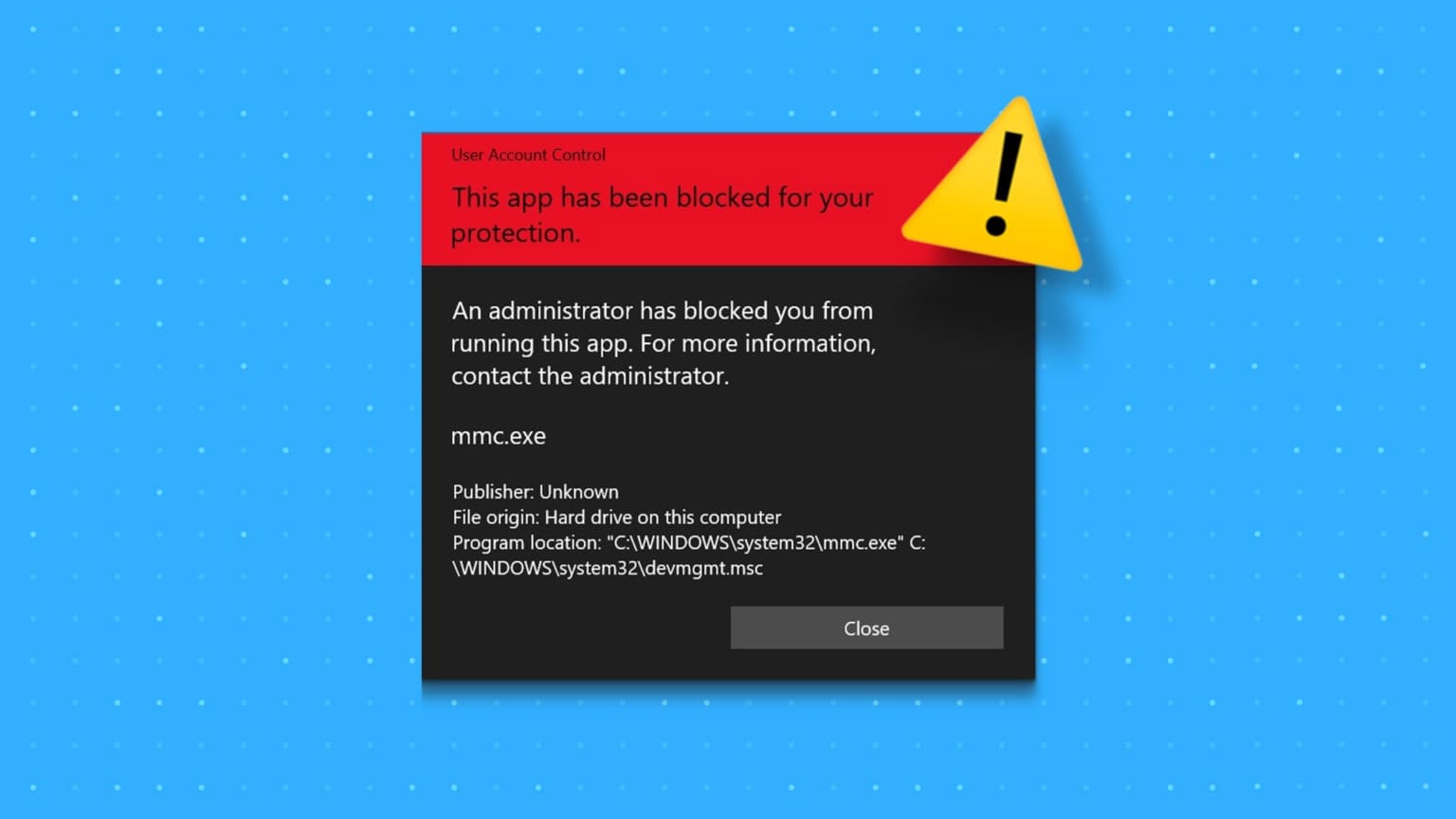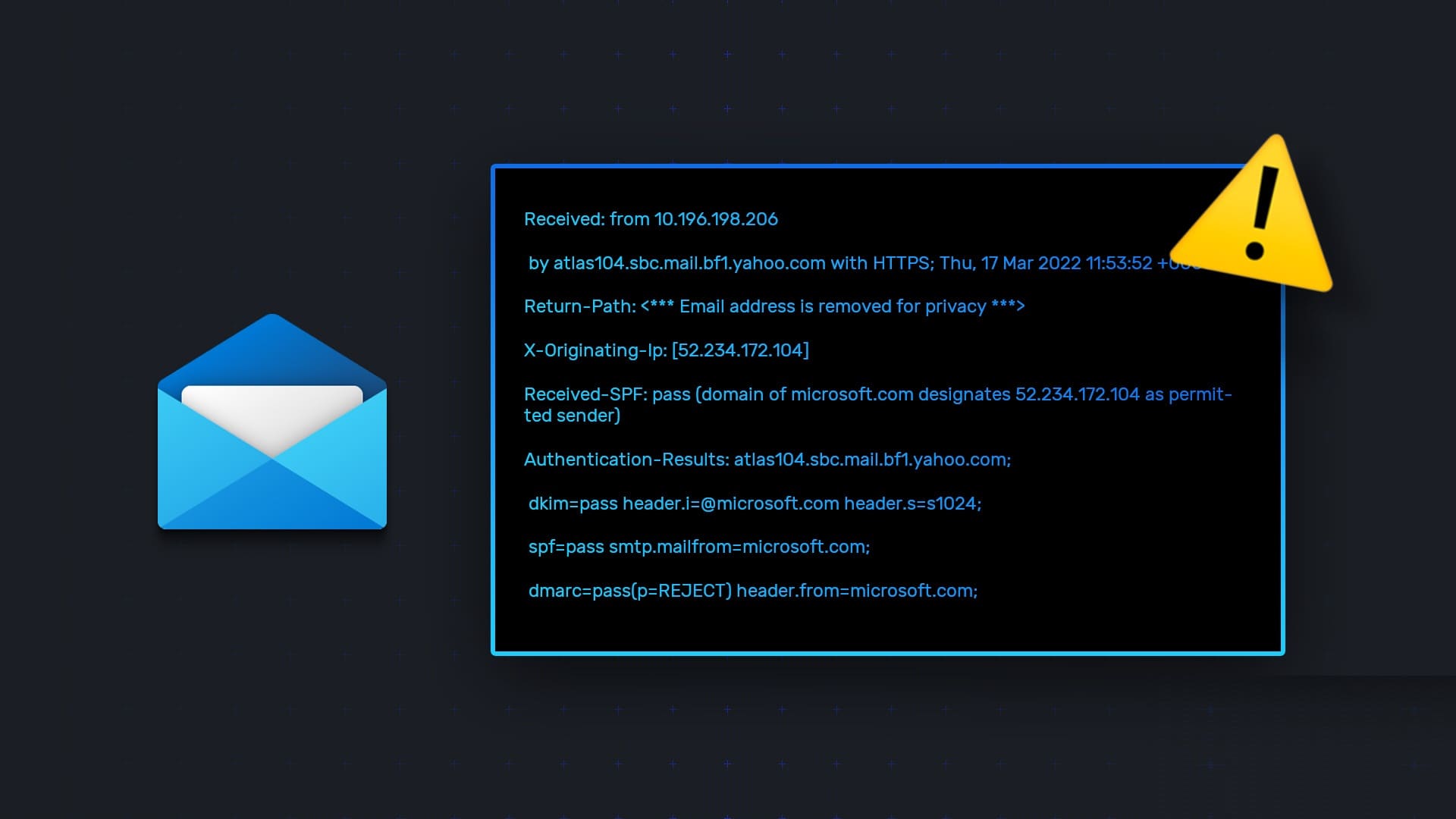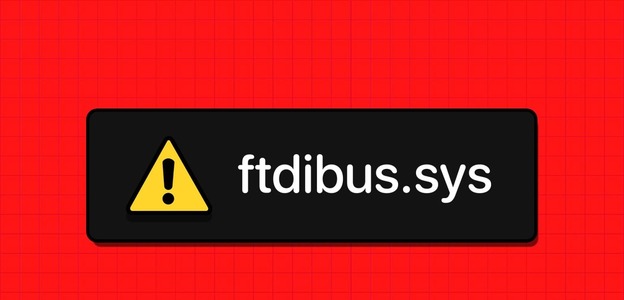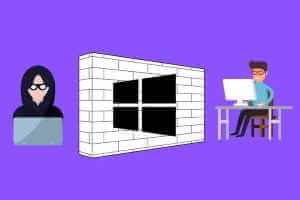Microsoft разработала режим Оттенки серого Для людей с цветовой слепотой. Режим оттенков серого также эффективен для людей с СДВГ. Говорят, что изменение цвета экрана на чёрно-белый вместо яркого помогает сосредоточиться при выполнении длительных задач. Раньше экран системы отображался чёрно-белым благодаря эффекту цветовой матрицы. Хотите переключить экран компьютера с Windows 10 в режим оттенков серого? Вы попали по адресу. Читайте дальше, чтобы узнать, как переключить экран на чёрно-белый в Windows 10.

Как преобразовать экран в черно-белый на компьютере
Эта функция также называется режимом цветовой слепоты. Вот несколько способов изменить режим вашей системы: Режим оттенков серого.
Способ 1: через параметры Windows
Вы можете легко изменить цвет экрана на черно-белый на своем компьютере следующим образом:
1. Нажмите клавиши Windows + I Вместе открывать Настройки.
2. Щелкните «Простота доступа», среди прочих вариантов, перечисленных здесь.
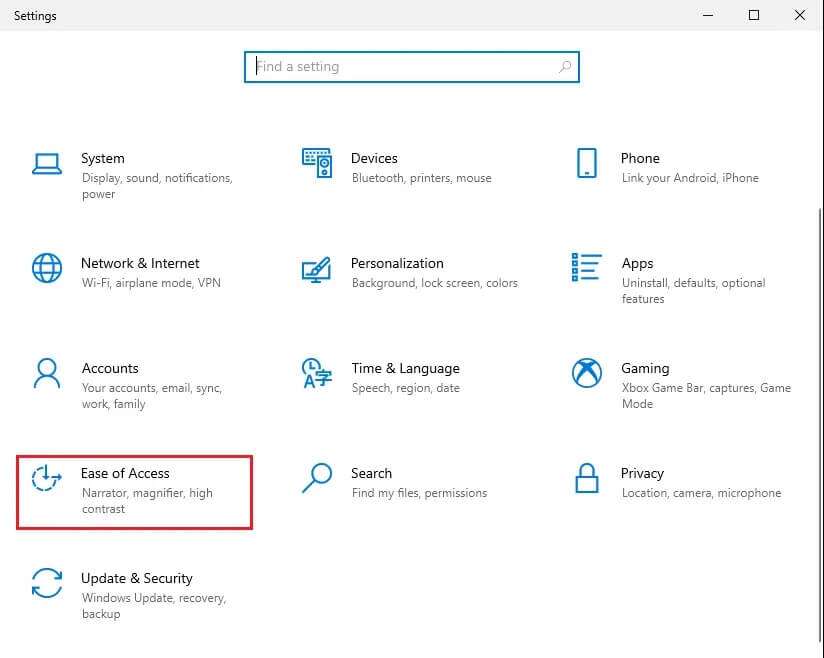
3. Затем щелкните Цветные фильтры на правой панели.
4. Включите ключ переключения Чтобы включить цветные фильтры, как показано в выделенном поле.
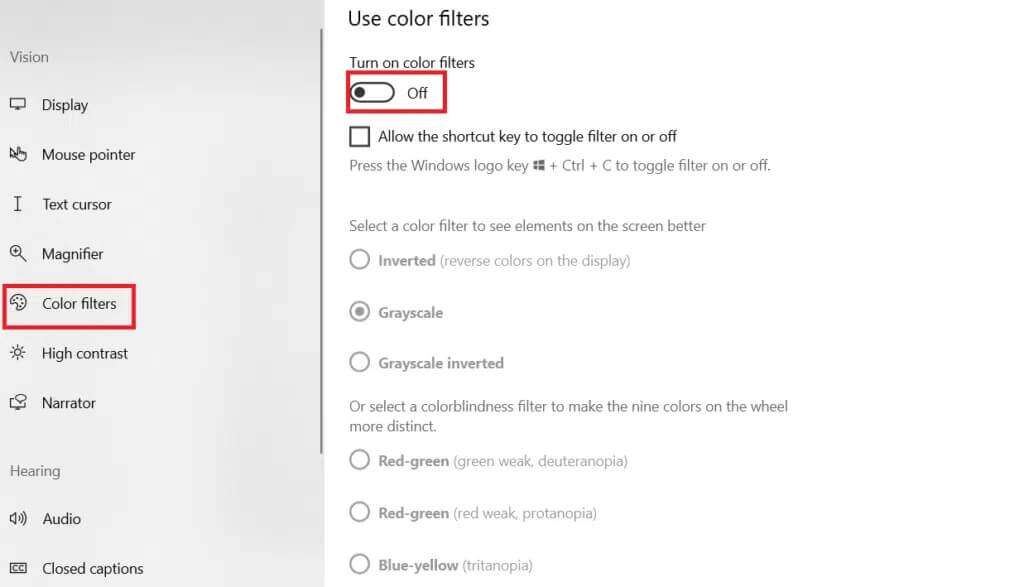
5. Выберите оттенки серого Выберите цветовой фильтр, чтобы лучше рассмотреть элементы на экране.
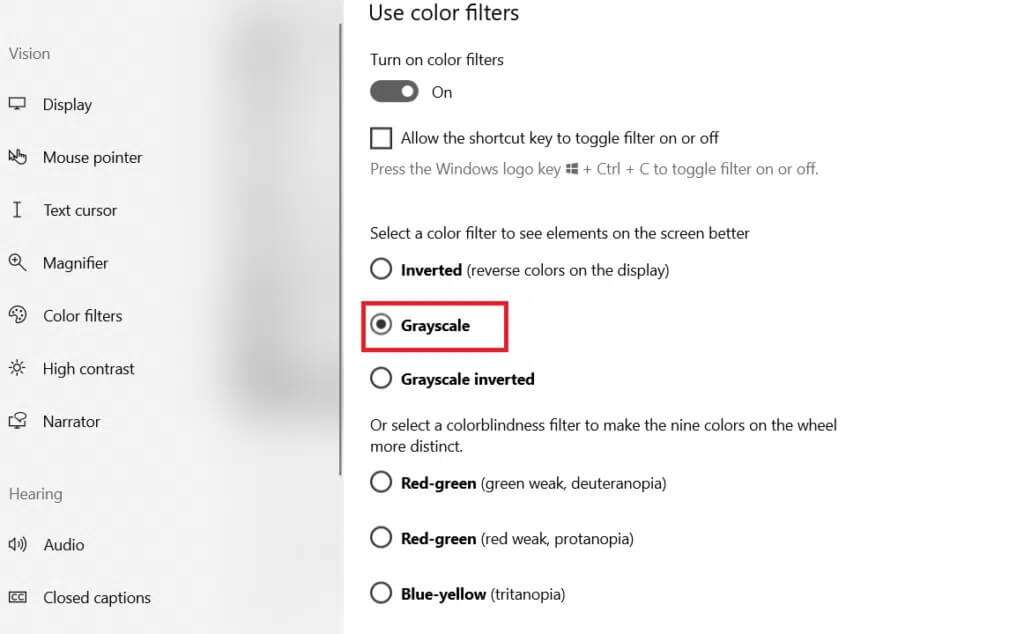
Второй способ: через сочетания клавиш
Вы также можете легко переключаться между эффектами оттенков серого Windows 10 и настройками по умолчанию с помощью сочетаний клавиш. Просто нажмите клавиши Окна + Ctrl + С Одновременно переключайтесь между черно-белым режимом и цветным режимом по умолчанию. Чтобы перевести дисплей компьютера в черно-белый режим и включить этот ярлык, выполните следующие действия:
1. Начало Настройки> Простота доступа> цветные фильтры Как и прежде.
2. Включите ключ переключения Чтобы включить цветные фильтры.
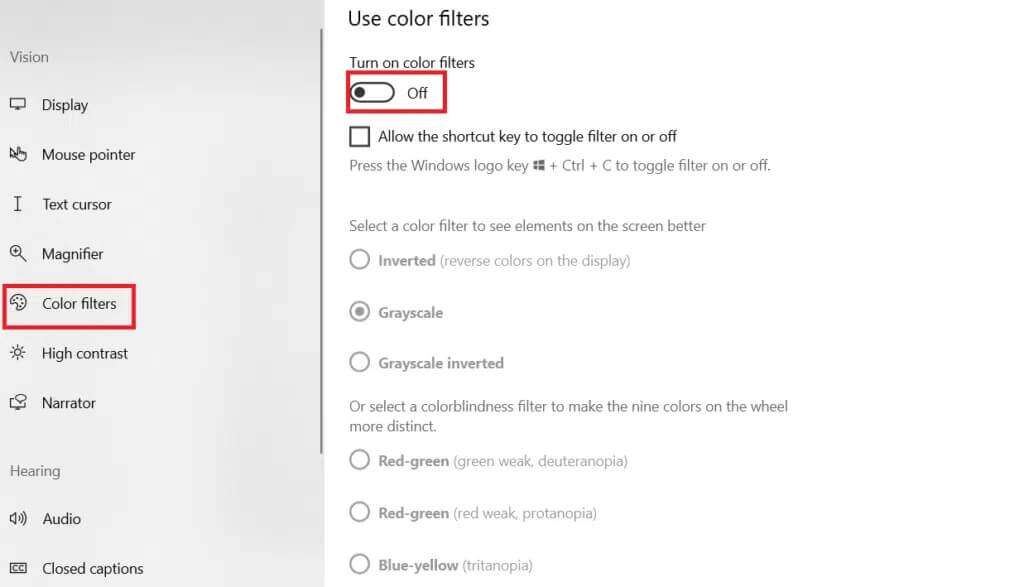
3. Выберите градиент. الرمادي Выберите цветовой фильтр, чтобы лучше рассмотреть элементы на экране.
4. Установите флажок рядом с Разрешать Сочетание клавиш для включения и выключения фильтра.
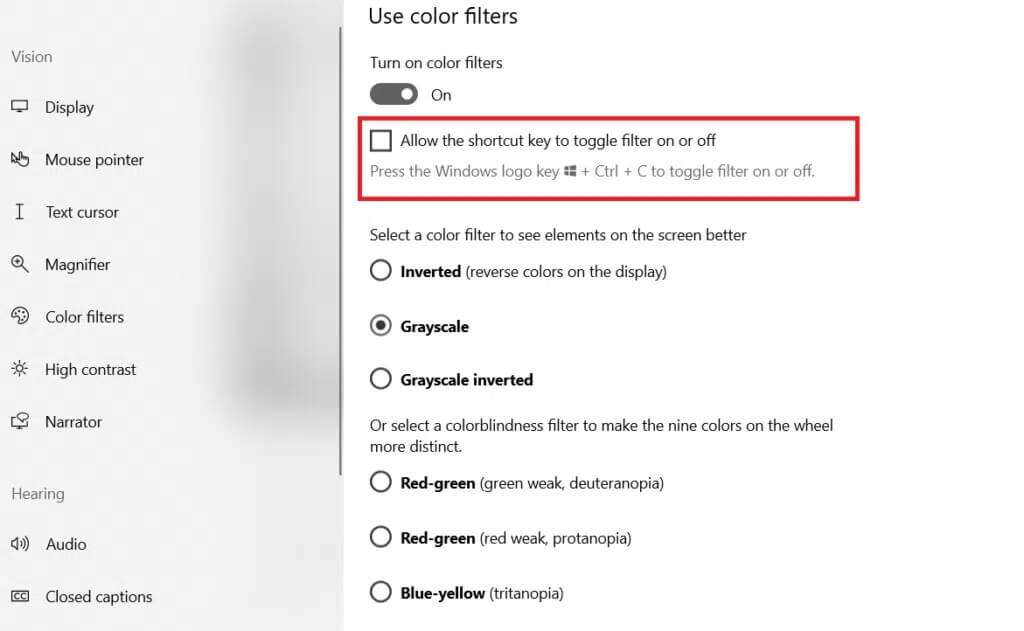
5. Здесь нажмите клавиши Окна + Ctrl + С Одновременно включать и выключать фильтр оттенков серого в Windows 10.
Метод 3: Изменение ключей реестра
Изменения, внесенные таким образом, будут постоянными. Чтобы сделать экран чёрно-белым на компьютере с Windows, внимательно следуйте этим инструкциям:
1. Нажмите клавиши Windows + R Вместе, чтобы открыть диалоговое окно "трудоустройство".
2. Тип regedit и нажмите клавишу. Enter , чтобы открыть редактор реестра.
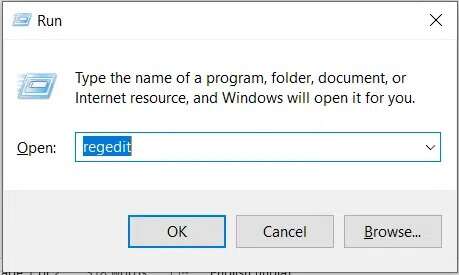
3. Подтвердите заявку.Контроль учетных записей пользователейКликнув "Да".
4. Перейти к следующему треку.
Компьютер\HKEY_CURRENT_USER\SOFTWARE\Microsoft\ColorFiltering
ملاحظة: Выбранный путь будет доступен только после включения цветовых фильтров, как описано в первом способе.
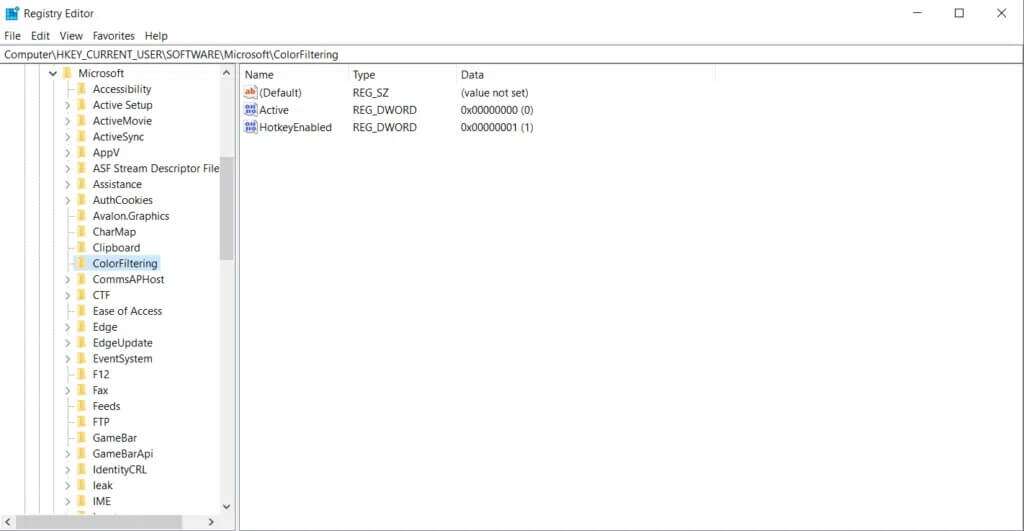
5. На правой стороне экрана вы найдете две клавиши записи: «Активировать» и «Выключить». Горячая клавиша включена. Дважды щелкните активный раздел реестра.
6. В окне «Изменить значение» DWORD (32-битный) Чтобы включить цветовую фильтрацию, измените значение на 1. Нажмите "OK" , Как показано ниже.
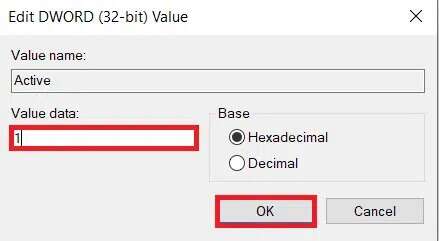
7. Теперь дважды щелкните по разделу реестра. Горячая клавиша включена. Откроется всплывающее окно, похожее на предыдущее, как показано ниже.
8. Измените значение данных на: 0 Чтобы применить оттенки серого, нажмите "OK" И выход.
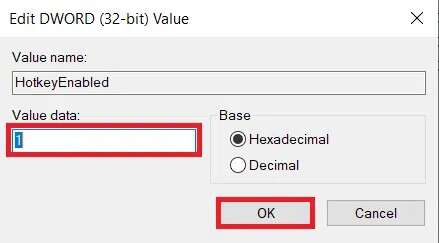
ملاحظة: Числа в данных значений представляют следующие цветовые фильтры.
- 0-Оттенки серого
- 1-Обратный
- 2-Обратные оттенки серого
- 3-дейтеранопия
- 4-Протанопия
- 5-Тританопия
Метод 4: изменение редактора групповой политики
Подобно методу с ключами реестра, изменения, внесённые этим методом, также будут постоянными. Чтобы сделать экран рабочего стола Windows/ноутбука чёрно-белым на вашем компьютере, внимательно следуйте инструкциям:
1. Нажмите клавиши Windows + R В то же время, чтобы открыть диалоговое окно "трудоустройство".
2. Тип gpedit.msc И нажмите Enter Чтобы открыть редактор локальной групповой политики.
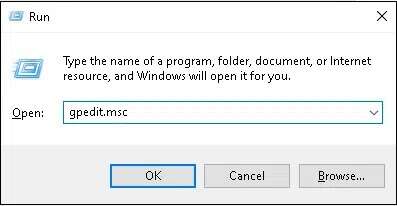
3. Перейти к Конфигурация пользователя \ шаблоны управления \ пульт управления , как показано.
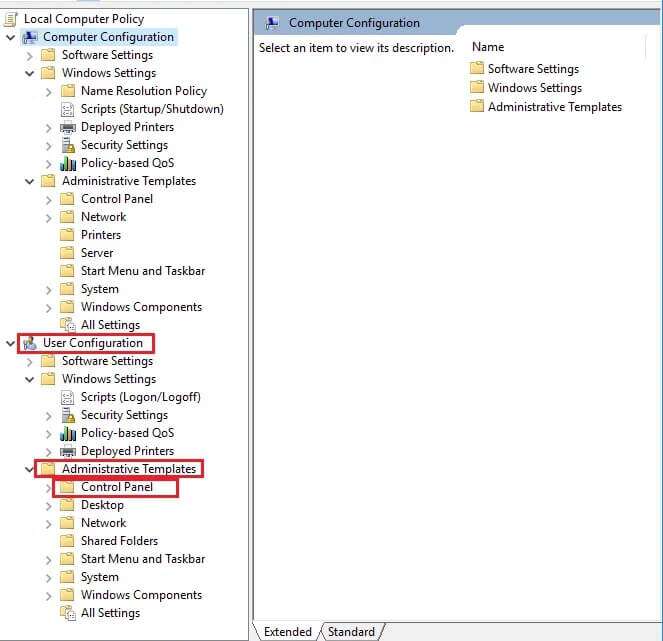
4. Щелкните Спрятать Элементы панели управления, выбранные на левой панели.
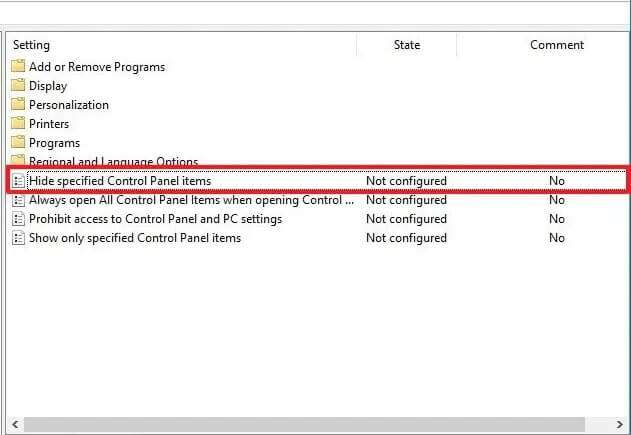
5. В окне «Скрыть выбранные элементы панели управления» выберите параметр Может быть.
6. Затем нажмите кнопку показывать… Рядом со списком запрещенных элементов панели управления в категории Параметры
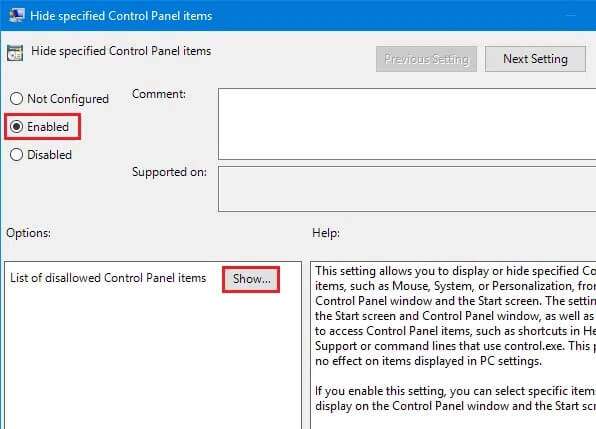
7. В окне «Показать содержимое» добавьте значение Microsoft EaseOfAccessCenter И нажмите OK.
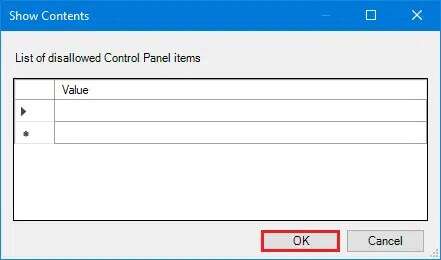
8. Подготовьтесь Включи компьютер Для реализации этих изменений.
Часто задаваемые вопросы (FAQ)
В1. Будет ли эта клавиша быстрого доступа использоваться для других цветовых фильтров?
отвечать. Да, сочетания клавиш можно использовать и для других цветовых фильтров. Выберите нужный цветовой фильтр, следуя способам 1 и 2. Например, если вы выбрали «Инвертированные оттенки серого», сочетание клавиш Windows+Ctrl+C переключит настройки по умолчанию между «Инвертированным» и «Оттенками серого».
В2. Какие еще цветовые фильтры доступны в Windows 10?
отвечать. Windows 10 предоставляет нам шесть различных цветовых фильтров, которые упомянуты ниже:
- оттенки серого
- Задний ход
- Инверсная шкала серого
- дейтеранопия
- Протопия
- Тританопия
В3. Что делать, если сочетание клавиш не возвращается к настройкам по умолчанию?
отвечать. Убедитесь, что установлен флажок «Разрешить включение и выключение фильтра с помощью сочетания клавиш». Если сочетание клавиш для возврата к настройкам по умолчанию не работает, попробуйте обновить графический драйвер.
Надеемся, это руководство поможет вам сделать экран чёрно-белым в Windows 10. Расскажите нам, какой способ оказался для вас наиболее эффективным. Если у вас есть вопросы или предложения, оставьте их в комментариях ниже.